在这篇文章中,我们将向您介绍如何使用Indigo Studio (infragistics的快速原型设计解决方案) 设置可用性研究。Indigo Studio的远程可用性测试可以轻松地从广泛的用户那里收集数据,而无需担心位置和调度限制。而且很容易做到。
简而言之,建立一个研究需要四个步骤:
- 分享原型o n indigodesigned.com。
- 创建可用性研究。
- 定义任务。
- 邀请参与者。
现在让我们逐一地完成这些步骤。
1.分享原型o n indigodesigned.com。
下载Money应用原型以跟随此示例。Money App是一个原型,模拟用于管理日常开支的用户故事。在Indigo Studio中打开项目,然后单击项目主页中的共享原型。单击 “ 生成原型链接” 以使用默认设置发布它。从项目主页的共享原型下拉列表中选择管理共享以转到indigodesigned.com。
2.创建可用性研究。
选择您刚刚创建的共享以查看其详细信息。单击 “ 创建可用性研究 ”。(可选) 添加欢迎和感谢消息。
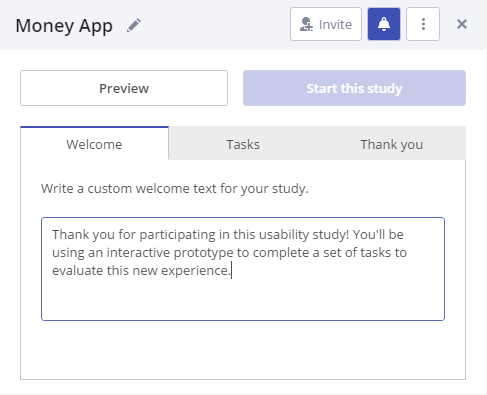
欢迎信息是您的参与者在开始研究之前将看到的内容。对于感谢页面内容,您可以为完成研究的参与者建议未来的行动。例如,你可以要求他们完成一项研究后调查。
在登录时选择导航栏中的可用性研究 ,以indigodesigned.com查看和管理您的所有研究。
3.定义任务。
你至少需要一个任务来开始一项研究。要添加任务,请单击添加新任务。然后,添加说明。要遵循此示例,请键入:假设你花了一些钱买了一杯咖啡。使用该应用程序记录此费用。你不会在那里缓和,所以你表达任务的方式和原型中的细节可能会影响研究的结果。开始记录流量。点击记录流量。这将启动原型和记录界面,以定义参与者完成该任务所需采取的步骤。标记起点。
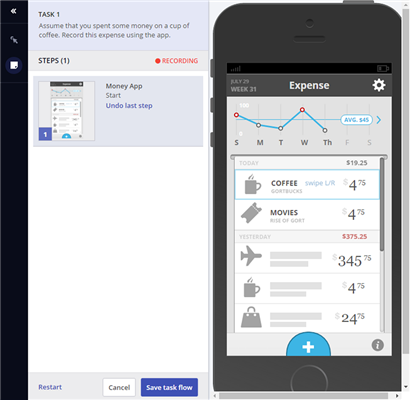
对于此示例,它是开始状态,即您正在查看的状态。根据任务的不同,您可以选择任何状态作为起点。与原型交互以定义剩余的步骤。如果你犯了一个错误,你总是可以撤消最后一步。保存任务流。
完成任务后,您希望参与者完成任务,请保存任务流。就这样.您可以根据需要添加多个任务。
4.邀请参与者。
单击 “ 开始此研究 ” 按钮。使用邀请选项可获取直接链接以与参与者共享。一旦参与开始,你不能改变你的研究。当您对参与者的数量感到满意时,您可以关闭研究以防止额外的会议。
就这样!如果您还没有尝试过Indigo Studio,请免费获取,并立即开始收集原型上的用户数据。有关Indigo Studio中可用性测试的更多信息,请访问n infragistics.com的可用性测试规模。</p